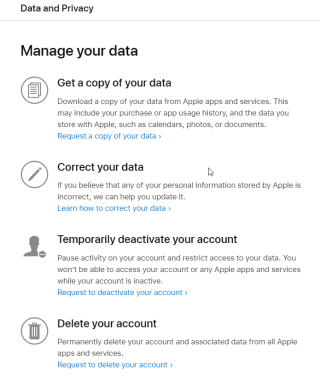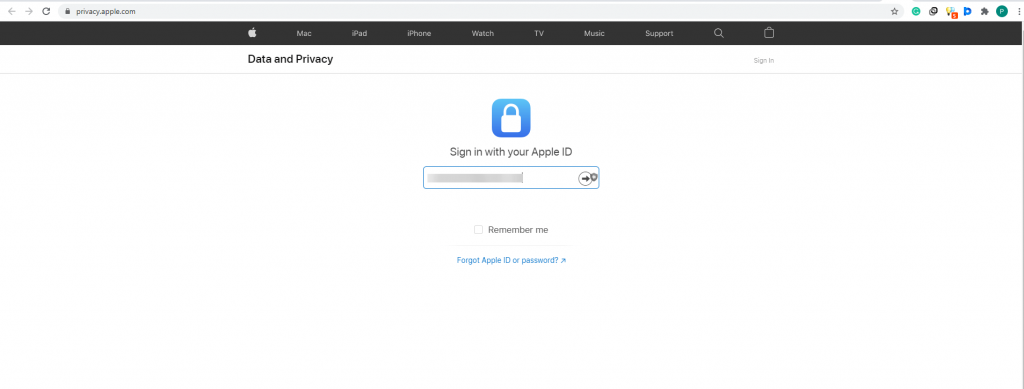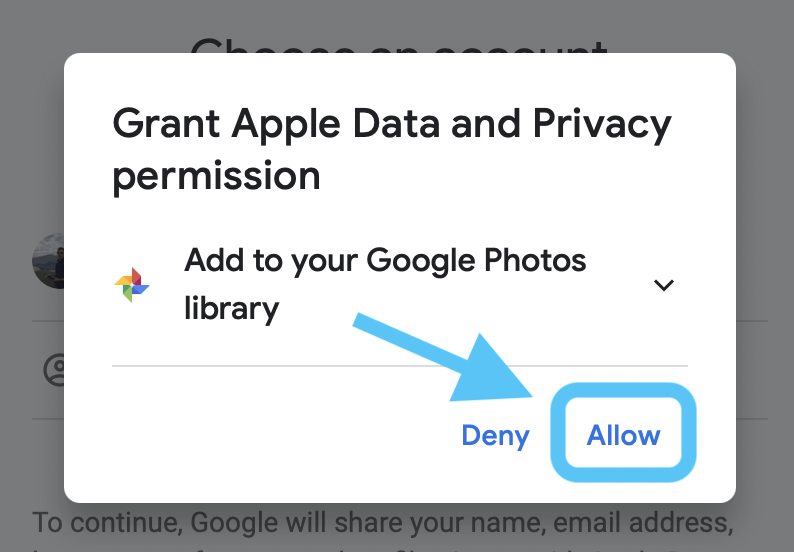Apple își mărește suita de instrumente furnizate pe pagina web Apple pentru date și confidențialitate, care mai devreme includea:
- Obțineți o copie a datelor dvs
- Corectează-ți datele
- Dezactivează-ți temporar contul
- Sterge-ti contul.
img src: 9To5 mac
Cu această nouă funcție oferită de Apple, utilizatorii de iPhone vor putea, în sfârșit, să transfere imagini și videoclipuri din Biblioteca iCloud în Google Photos. Aceasta înseamnă că, dacă nu aveți spațiu pe iCloud sau spațiul de stocare este aproape plin, fără să plătiți suplimentar, puteți transfera unele conținuturi media pe Google Foto .

img src: 9To5 mac
La fel ca iCloud Photos, Google Photos este un serviciu de stocare în cloud și permite păstrarea tuturor bibliotecilor foto și video în cloud, permițând accesul de oriunde și oricând.
Nu este aceasta o veste grozavă? Ei bine, da, acum puteți transfera oficial fotografii iCloud pe Google Foto.
Dar cum funcționează acest transfer al iCloud Photos în Google Photos și care sunt cerințele prealabile?
Prezentare generală:
- Cum să transferați direct fotografii iCloud pe Google Foto?
- Transferul fotografiilor și videoclipurilor de pe iCloud va afecta conținutul stocat?
- Pot transfera toate datele?
- Cine poate accesa toți acest serviciu?
Pentru a afla despre asta în detaliu, citiți mai departe.
Înainte de a începe să transferați fotografii iCloud pe Google Foto, asigurați-vă că urmați lucrurile menționate mai jos:
- iCloud Photos ar trebui să fie folosit pentru a salva fotografii și videoclipuri cu Apple.
- Autentificarea cu doi factori ar trebui să fie activată în ID-ul tău Apple .
- Aveți un Cont Google pentru a utiliza Google Foto.
- Ar trebui să fie disponibil suficient spațiu de stocare în Google Foto.
Odată ce toate cele de mai sus sunt în linie, puteți începe să transferați fotografii de pe iCloud la Google.
Informații suplimentare:
Spațiul total de stocare al Contului dvs. Google se referă la datele mutate de pe iCloud în Google Foto. Aceasta înseamnă că, dacă sunt transferate mai mult de 20.000 de fotografii, acestea nu vor apărea în album, deoarece Google Photos are o limită de 20.000 de fotografii per album.
Cum să transferați direct fotografii iCloud pe Google Foto?
Pentru a transfera imagini și videoclipuri de pe iCloud în Google Foto, trebuie să urmați pașii enumerați mai jos:
1. Vizitați privacy.apple.com și conectați-vă cu ID-ul Apple de pe care doriți să îl utilizați pentru a transfera date.
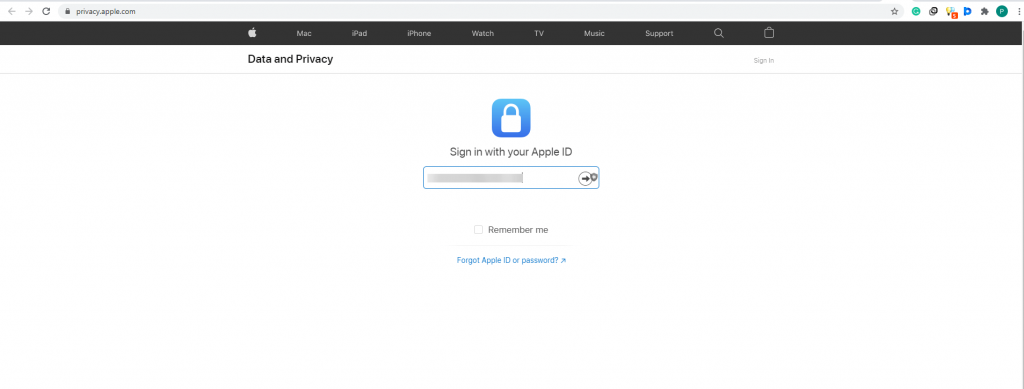
2. Selectați opțiunea „Transfer o copie a datelor dumneavoastră”.

Src imagine: 9to5mac
3. Faceți clic pe „Solicitați transferul unei copii a datelor dumneavoastră”.
Notă : Deoarece serviciul este disponibil în anumite țări precum Canada, Australia, Uniunea Europeană, Islanda, Noua Zeelandă, Regatul Unit, Norvegia, Liechtenstein și Statele Unite, veți primi această opțiune dacă aparțineți acestor locuri.
4. Selectați Google Photos din meniul drop-down.
5. După aceea, alegeți datele pe care doriți să le transferați. Dacă doriți să mutați atât Fotografiile, cât și Videoclipul, selectați caseta de lângă acestea, altfel bifați caseta pentru datele pe care doriți să le transferați.
6. Verificați spațiul de stocare disponibil pe Google Foto, deoarece lipsa acestuia va întrerupe procesul.
7. Conectați-vă la contul dvs. Google > permiteți Apple să adauge datele selectate în contul Google Foto
8. Urmați instrucțiunile de pe ecran, confirmați detaliile > „Confirmare transfer”. Apple va transfera acum fotografiile și videoclipurile iCloud pe Google Foto.
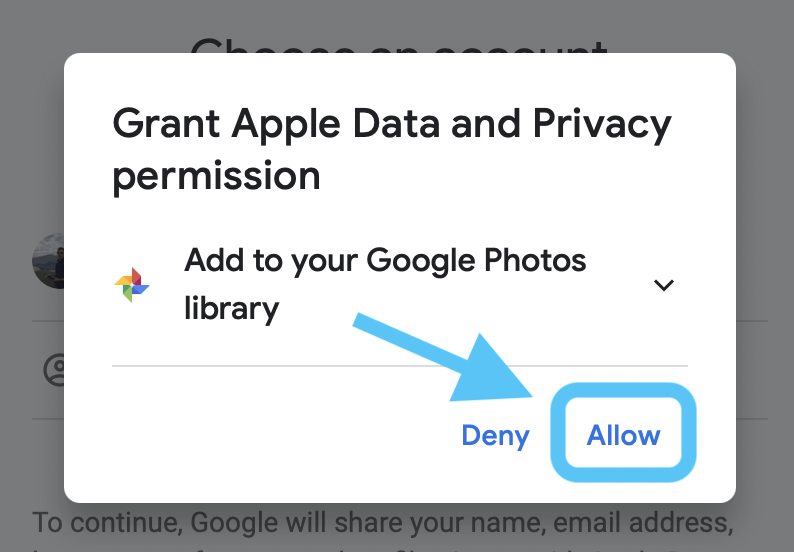
Src imagine: 9to5mac
Informații suplimentare :
Pentru a începe cu transferul de date de la iCloud la Google Foto, va trebui să vă conectați la contul dvs. Google. Odată gata, procesul de transfer va începe. După aceea, veți primi un e-mail care vă informează despre transferul de date și, odată terminat, veți primi un e-mail de confirmare. În plus, dacă cererea de transfer de date este anulată la mijloc, dar unele fotografii și videoclipuri sunt deja mutate, aceasta va rămâne în Google Foto.
Pentru a verifica starea solicitării dvs., accesați: privacy.apple.com/account .
Pentru a obține mai multe informații, consultați documentul de asistență .
Acesta este tot, folosind acești pași simpli, puteți transfera cu ușurință fotografii de pe iCloud pe Google Foto.
În plus, mai sunt și alte lucruri de care trebuie să ții cont.
Întrebări frecvente: transferul fotografiilor și videoclipurilor iCloud în Google Photos
Î1. Transferul fotografiilor și videoclipurilor de pe iCloud va afecta conținutul stocat?
Nu, mutarea fotografiilor și videoclipurilor de pe iCloud nu va elimina sau modifica conținutul stocat cu Apple. Deoarece numai o copie a conținutului este partajată cu Google Foto. Pentru a obține mai multe detalii, faceți clic aici .
Q2. Cât durează transferul de date?
Procesul de transfer durează între trei și o săptămână, deoarece Apple verifică mai întâi cererea, iar după confirmare, aceasta este făcută de un utilizator autentic, procesul începe.
Q3. Pot transfera toate datele?
Tot conținutul stocat pe iCloud Fotografii precum .mpg, .mod, .mmv, .tod, .wmv, .asf, .avi, .divx, .mov, .m4v, .3gp, .3g2, .mp4, .m2t, . m2ts, .mts și .mkv, lăsând formate și date precum albume inteligente, fotografii live, conținut de flux foto și unele fișiere RAW ar putea să nu fie transferate.
Î4. Cine poate accesa toți acest serviciu?
În prezent, clienții care locuiesc în Canada, Australia, Uniunea Europeană, Islanda, Noua Zeelandă, Regatul Unit, Norvegia, Liechtenstein și Statele Unite pot transfera fotografii iCloud pe Google Foto. În curând, serviciul va fi disponibil și pentru utilizatorii indieni.
Î5. Pot transfera datele Apple către alte servicii?
- În prezent, Google este singurul serviciu care colaborează cu iCloud Photos. Dar în viitor, Apple va adăuga mai multe opțiuni.
- Cu acest nou instrument adăugat de Apple acum, utilizatorii de iPhone pot sări la Google Foto și să decidă ce serviciu doresc să folosească. Instrumentul în doar câteva clicuri vă va ajuta să transferați fotografii și videoclipuri din iCloud în Google Foto. Pentru un transfer de succes, asigurați-vă că aveți suficient spațiu.